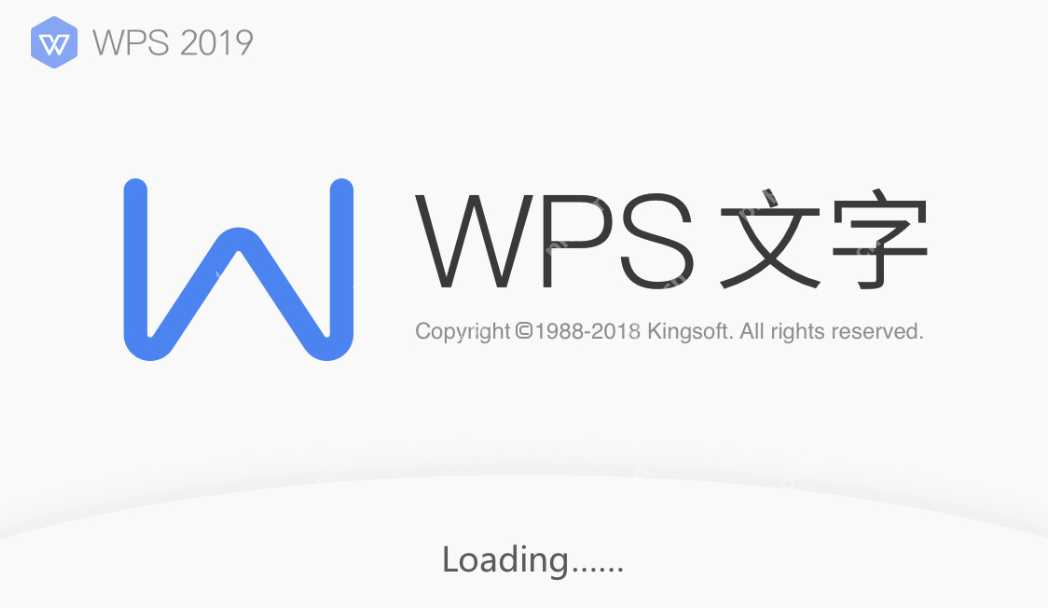wps怎么拆分单元格?这是不少网友都关注的问题,接下来由php小编为大家带来wps拆分单元格教程,感兴趣的网友一起随小编来瞧瞧吧!
一、WPS 文字与 WPS 演示中拆分单元格
选中目标单元格:打开包含表格的文档或演示文稿,鼠标左键单击需要拆分的单元格,使其处于选中状态 。
- 使用功能选项卡操作:点击顶部菜单栏的 “表格工具” 选项卡,在其下找到 “拆分单元格” 按钮并单击。随后弹出 “拆分单元格” 对话框,在对话框内,根据需求设置要拆分的行数和列数。比如想将一个单元格拆成 3 行 2 列,就在 “行数” 处填 3,“列数” 处填 2 ,设置好后点击 “确定”,单元格即按设定拆分 。
- 右键菜单操作(替代方式):选中单元格后,点击鼠标右键,在弹出的菜单中选择 “拆分单元格”,后续在弹出的对话框中的操作与上述一致 。
二、WPS 表格中拆分单元格
- 针对合并单元格的拆分:若要拆分的是已经合并的单元格,先选中该合并单元格,接着点击 “开始” 选项卡,找到 “合并居中” 按钮,点击其下拉箭头,选择 “取消合并单元格”,即可将合并单元格恢复为拆分前的多个单元格状态。
- 普通单元格按行列拆分(类似文字、演示操作) :选中要拆分的普通单元格,点击 “表格工具” 选项卡(WPS 表格中,选中表格区域才会出现此选项卡)中的 “拆分单元格”,设置好行数和列数完成拆分 。
- 使用 “绘制表格” 功能灵活拆分:点击 “表格工具” 选项卡中的 “绘制表格” 按钮,此时鼠标指针变为铅笔形状 。将铅笔形状的指针移至需要拆分的单元格边框上,按住鼠标左键拖动,在单元格内绘制行或列框线,可创建新的单元格,以实现灵活拆分,完成绘制后,按 Esc 键或再次点击 “绘制表格” 按钮退出绘制状态 。
-
利用 “数据” 菜单中的 “文本分列向导” 拆分内容(针对单元格内文本数据)
- 选择数据:选中包含需要拆分数据的单元格。
- 打开文本分列向导:点击 “数据” 菜单,选择 “文本分列向导”。
- 选择分列方式:若数据是用特定分隔符(如逗号、分号、制表符等)分隔,选择 “分隔符” 选项;若数据是按固定宽度分布,选择 “定宽” 选项 。
- 设置分隔符或宽度:若选 “分隔符”,下一步中勾选对应的分隔符,如逗号、空格等,也可在 “其他” 框中手动输入自定义分隔符;若选 “定宽”,需在数据预览区域通过鼠标单击添加或调整分列线位置。
- 完成分列:按向导提示设置数据存储位置等信息,点击 “完成”,单元格内的数据会按设置拆分成多个单元格存放 。